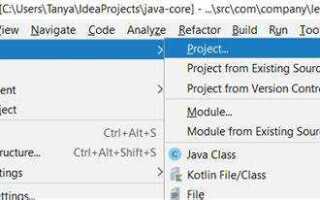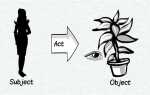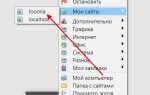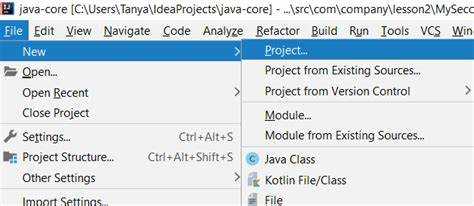
IntelliJ IDEA – это мощная интегрированная среда разработки, которая значительно упрощает работу с проектами на языке Java. Создание пакета в этой среде позволяет структурировать проект и облегчить его масштабирование. В данном руководстве рассматриваются основные шаги по созданию и настройке пакета Java в IntelliJ IDEA, а также даются полезные рекомендации по организации кода.
1. Открытие проекта и настройка структуры
Для начала откройте IntelliJ IDEA и создайте новый проект или откройте уже существующий. При создании нового проекта выберите шаблон для Java, указав версию JDK. Важно помнить, что IntelliJ IDEA автоматически создает структуру каталогов, включая папку src, где будет храниться ваш исходный код. Все пакеты Java должны располагаться внутри этой папки.
2. Создание нового пакета
Чтобы создать пакет, перейдите в папку src, правой кнопкой мыши выберите опцию New, затем выберите Package. Введите имя пакета, например, com.myproject.utils, соблюдая конвенции Java для именования: использование строчных букв и точек для разделения уровней пакета. Это поможет избежать конфликтов с другими пакетами и улучшит читаемость кода.
3. Добавление классов и файлов в пакет
После создания пакета можно добавлять в него классы. Для этого правой кнопкой мыши кликните на созданный пакет, выберите New – Java Class и укажите имя класса. Убедитесь, что класс размещается внутри соответствующего пакета. Это гарантирует, что его можно будет легко найти и использовать в проекте. В IntelliJ IDEA также есть возможность быстро перемещать классы в другие пакеты с помощью drag-and-drop, что упрощает рефакторинг.
4. Импорт пакетов в другие части проекта
Когда ваш пакет и классы готовы, их можно использовать в других частях проекта. Для импорта пакета в другой класс используйте директиву import. IntelliJ IDEA автоматически предлагает варианты для импорта классов, что экономит время и исключает ошибки в пути импорта. Например, чтобы использовать класс MyClass из пакета com.myproject.utils, добавьте в начало файла следующий код: import com.myproject.utils.MyClass;.
5. Использование стандартных инструментов для проверки
IntelliJ IDEA предлагает встроенные инструменты для проверки структуры проекта. Например, можно воспользоваться функцией Project Structure для корректной настройки зависимостей и правильного расположения пакетов в проекте. Это гарантирует, что проект будет работать стабильно, а структура пакетов не вызовет проблем с компиляцией.
Как настроить проект для создания пакета в IntelliJ IDEA
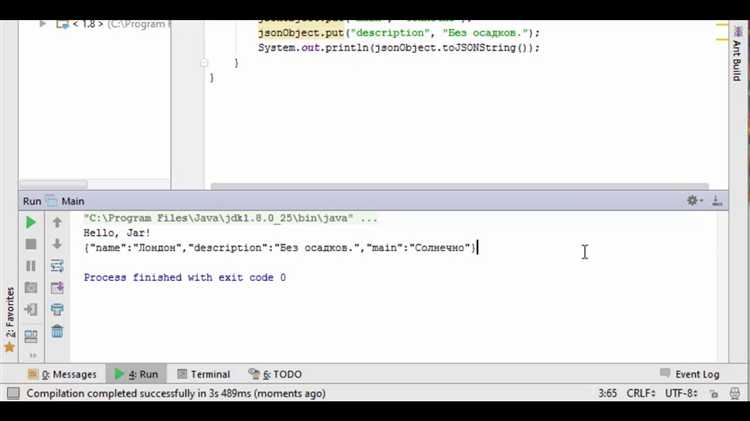
Для начала работы с пакетом в IntelliJ IDEA необходимо правильно настроить проект. Следуя шагам, можно избежать проблем при компиляции и упаковке приложения.
1. Создание нового проекта
При запуске IntelliJ IDEA выберите опцию «Создать новый проект» на главной странице. Выберите тип проекта «Java» и убедитесь, что в качестве JDK указан актуальный путь к установленной версии JDK. Без этого IntelliJ не сможет корректно работать с Java-кодом.
2. Настройка структуры проекта
После создания проекта откройте меню «File» -> «Project Structure» (или нажмите Ctrl+Alt+Shift+S). В разделе «Modules» убедитесь, что модуль настроен на использование правильной версии JDK. Здесь же настройте выходные директории для исходных и скомпилированных файлов. Это поможет правильно организовать структуру проекта.
3. Добавление пакета
В проекте создайте нужную структуру пакетов. Для этого в панели проекта правой кнопкой мыши кликните на директорию «src» и выберите «New» -> «Package». Название пакета должно следовать стандартам Java (например, com.example или org.myapp). Это создаст новую папку внутри «src», в которой можно будет размещать классы Java.
4. Конфигурация путей для сборки
После создания пакета откройте «File» -> «Project Structure» снова, но теперь перейдите в раздел «Artifacts». Здесь создайте новый артефакт с типом «JAR» и укажите класс, который будет точкой входа. Убедитесь, что путь к скомпилированному коду указан правильно. После этого можно будет упаковать проект в JAR-файл.
5. Установка зависимостей
Если проект использует сторонние библиотеки, настройте их через систему зависимостей, например, Maven или Gradle. Для этого создайте файл pom.xml (для Maven) или build.gradle (для Gradle) в корне проекта и добавьте необходимые зависимости. IntelliJ IDEA автоматически подхватит эти зависимости и настроит проект для работы с ними.
6. Создание конфигурации для сборки
Для компиляции проекта и его упаковки в JAR-файл создайте конфигурацию. Перейдите в «Run» -> «Edit Configurations», нажмите «+» и выберите «Application». В поле «Main class» укажите основной класс, который должен запускаться. Далее, выберите «Build» -> «Build Artifacts» и настройте сборку.
7. Сборка проекта
После настройки всех путей и зависимостей можно собрать проект, выбрав в меню «Build» -> «Build Project». IntelliJ IDEA автоматически скомпилирует исходники и подготовит проект к упаковке в JAR-файл.
8. Упаковка в JAR
После успешной сборки откройте «Build» -> «Build Artifacts», выберите ранее созданный артефакт и нажмите «Build». Это создаст JAR-файл, который можно использовать для распространения вашего приложения.
Шаг 1: Создание нового Java-проекта в IntelliJ IDEA
Для начала откройте IntelliJ IDEA. На стартовом экране выберите опцию «Создать новый проект». В открывшемся окне выберите тип проекта «Java». Обратите внимание, что IntelliJ IDEA автоматически предложит выбрать JDK (Java Development Kit), который необходим для разработки. Если нужная версия JDK еще не установлена, установите ее с помощью встроенного механизма или скачайте с официального сайта Oracle или OpenJDK.
После выбора JDK укажите настройки проекта. В разделе «Project Name» введите название проекта. Рекомендуется выбирать короткие и понятные имена, соответствующие функционалу проекта. В поле «Project Location» выберите папку, в которой будет храниться проект, или оставьте по умолчанию.
Далее выберите структуру проекта. IntelliJ IDEA предлагает две основные опции: «Default» и «Maven». Если проект будет включать зависимые библиотеки или использовать управление зависимостями, рекомендуется выбрать Maven, так как это упростит интеграцию с внешними библиотеками и позволит легко управлять зависимостями через файл pom.xml.
Когда все параметры настроены, нажмите кнопку «Finish». IntelliJ IDEA создаст новый проект с базовой структурой директорий и файлами, готовыми для работы.
После завершения создания проекта, откроется рабочее окно с основной структурой проекта, в котором будут отображаться файлы исходного кода и папки. В панели «Project» слева вы сможете увидеть дерево файлов. Теперь можно приступить к написанию кода и добавлению нужных классов в проект.
Шаг 2: Добавление пакета в структуру проекта
Для создания пакета в IntelliJ IDEA откройте панель проекта, расположенную слева. Найдите корневую папку вашего проекта и правой кнопкой мыши щелкните на директории, в которой хотите создать новый пакет. Обычно это папка src.
В контекстном меню выберите пункт New, затем Package. В появившемся окне введите имя пакета, которое должно соответствовать правилам именования в Java: маленькие буквы, разделенные точками, например com.example.
После создания пакета он отобразится в структуре проекта. Важно, чтобы каждое имя пакета соответствовало физической структуре директорий в файловой системе. Если пакет называется com.example, то в структуре проекта будет создана папка com, а внутри нее – папка example.
Если вы хотите создать несколько вложенных пакетов, разделите их точками при вводе имени. Например, при вводе com.example.service IntelliJ IDEA автоматически создаст необходимые директории.
После этого можно создавать классы, интерфейсы и другие элементы в новом пакете. Не забывайте следить за соответствием именования пакетов с физической структурой директорий проекта, чтобы избежать ошибок компиляции.
Шаг 3: Написание классов внутри пакета
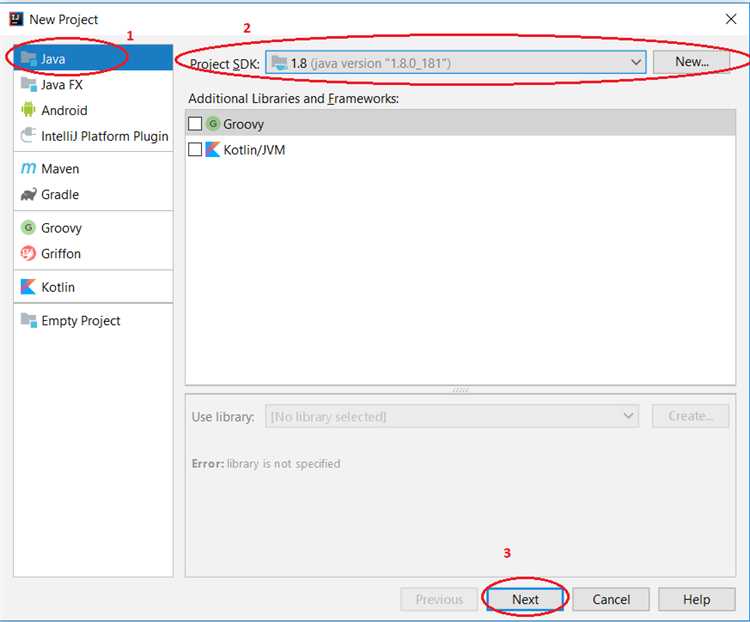
Для начала работы с классами внутри пакета в IntelliJ IDEA, выберите нужный пакет в панели проекта. Затем, щелкните правой кнопкой мыши на папку пакета и выберите «New» -> «Java Class». В появившемся окне введите имя класса, которое будет соответствовать Java naming convention (например, CamelCase). Класс создастся внутри пакета с расширением .java.
При написании классов важно учитывать, что каждый класс должен быть самостоятельной единицей с конкретной задачей. Структурируйте код с учетом принципов инкапсуляции: создавайте приватные поля и предоставляйте публичные методы для работы с ними. Это обеспечит удобство поддержки и минимизацию ошибок при дальнейшем расширении проекта.
Если ваш класс зависит от других, используйте механизмы импорта. Для этого в начале файла можно добавить соответствующие импорты, например, import java.util.Scanner;, если класс использует Scanner для ввода данных. Также, если классы в вашем пакете связаны, вы можете создавать их экземпляры прямо внутри других классов, обращаясь к ним через имя пакета.
Кроме того, рекомендуется сразу создавать конструкторы для класса, если необходимо инициализировать его поля при создании объекта. Также не забывайте о переопределении методов toString(), equals() и hashCode(), если они будут использоваться в вашем проекте.
Важно: избегайте чрезмерной сложности в одном классе. Разделяйте функциональность на несколько классов, если один класс становится слишком громоздким. Используйте принципы SOLID и придерживайтесь чистого кода, чтобы облегчить масштабируемость и поддержку вашего проекта.
Шаг 4: Организация импортов и зависимостей в пакете
Правильная настройка импортов и зависимостей критична для эффективной работы с проектом в IntelliJ IDEA. Это не только облегчает навигацию, но и позволяет избежать ошибок на стадии компиляции.
В IntelliJ IDEA управление зависимостями осуществляется через систему Maven или Gradle, что позволяет централизованно управлять внешними библиотеками и версиями. Для этого создаются и редактируются файлы конфигурации, такие как pom.xml (для Maven) или build.gradle (для Gradle).
Для начала нужно определить зависимости, которые проект будет использовать. Это могут быть библиотеки для работы с базами данных, веб-сервисы или тестовые фреймворки. В IntelliJ IDEA легко добавить их через интерфейс:
- Щелкните правой кнопкой мыши на проект и выберите
Add Framework Support. - Выберите нужный фреймворк или зависимость (например, JUnit для тестирования) и следуйте инструкциям.
После добавления зависимостей, IntelliJ автоматически обновит файл конфигурации проекта. В случае с Maven, зависимости будут автоматически загружены из центрального репозитория. Для Gradle нужно выполнить синхронизацию через команду Sync Project with Gradle Files.
Далее, важно организовать импорты в Java файлах. IntelliJ IDEA предоставляет инструменты для автоматической корректировки и упорядочивания импортов:
- Для импорта классов используйте сочетание клавиш
Ctrl + Shift + O(Windows) илиCmd + Shift + O(macOS) для автоматического добавления и упорядочивания импортов. - Если необходимо удалить неиспользуемые импорты, IntelliJ IDEA делает это автоматически при сохранении файла, если эта опция включена в настройках.
Кроме того, важно следить за дублированием зависимостей. Это может привести к конфликтам версий. IntelliJ IDEA помогает выявлять такие конфликты через Maven или Gradle вкладки, где отображаются версии каждой зависимости.
Не забывайте также о правильной настройке области видимости зависимостей. Например, если библиотека нужна только для тестов, добавьте её в раздел test в конфигурации. Это обеспечит корректную работу только в нужной среде, не загружая лишние зависимости в продакшн.
Правильная организация импортов и зависимостей помогает не только избежать ошибок, но и делает проект более управляемым и поддерживаемым в долгосрочной перспективе.
Шаг 5: Сборка проекта и создание JAR-файла
После завершения разработки проекта необходимо собрать его в JAR-файл. Это важный этап для упаковки всех классов и ресурсов в один исполнимый архив. В IntelliJ IDEA процесс сборки JAR-файла прост и автоматизирован, но требует внимательности при настройке.
Для начала убедитесь, что проект настроен правильно: все зависимости подключены, классы компилируются без ошибок. Перейдите в раздел File → Project Structure и выберите Artifacts в левом меню. Здесь необходимо создать новый артефакт JAR.
Нажмите на кнопку + → JAR → From modules with dependencies. В появившемся окне выберите главный класс проекта (класс с методом main) в поле Main Class, чтобы при запуске JAR-файла IntelliJ знал, с какого места начать выполнение программы.
В следующем шаге укажите, что должны быть включены все зависимости, включая библиотеки, используемые в проекте. Вы можете настроить включение ресурсов, если это необходимо. Для этого убедитесь, что в разделе Output Layout все нужные файлы и папки добавлены в структуру.
После завершения настройки артефакта нажмите OK, чтобы сохранить изменения. Теперь можно приступить к сборке JAR-файла. Для этого в меню Build выберите Build Artifacts, затем выберите созданный артефакт и нажмите Build.
Процесс завершится созданием JAR-файла в указанной папке output. Вы можете протестировать его, дважды щелкнув на файл или запустив команду в командной строке: java -jar your-jar-file.jar.
Если вам нужно создать исполнимый JAR с возможностью запуска на других машинах без установки IDE, убедитесь, что все необходимые библиотеки включены в JAR. Для этого можно настроить fat JAR или uber JAR, который объединяет все зависимости в один файл.
Шаг 6: Тестирование и отладка пакета в IntelliJ IDEA

На этом этапе необходимо убедиться, что ваш пакет работает корректно и соответствует всем требованиям. IntelliJ IDEA предоставляет мощные инструменты для тестирования и отладки, которые значительно ускоряют этот процесс.
Для начала рекомендуется написать юнит-тесты с использованием JUnit. В IntelliJ IDEA интеграция с JUnit настроена по умолчанию, и создание тестов не вызывает сложностей.
- Создайте класс теста в соответствующем пакете, используя шаблон
@Test. - Напишите тестовые методы, проверяющие функциональность вашего кода. Например, если пакет выполняет вычисления, создайте тесты для разных входных данных.
- Запустите тесты с помощью правой кнопки мыши на тестовом классе и выберите
Run 'TestName'. - Используйте функцию
assertEquals,assertTrueили другие утверждения JUnit для проверки правильности результатов.
После написания тестов важно их запустить и проанализировать результаты. IntelliJ IDEA отобразит отчёт о тестах в специальной вкладке, где можно увидеть информацию о пройденных и неудачных тестах, а также стек ошибок.
Для более глубокой проверки можно использовать отладчик, встроенный в IntelliJ IDEA. Чтобы начать отладку:
- Установите точки останова в нужных местах вашего кода, щёлкнув на полях слева от строк кода.
- Запустите программу в режиме отладки, нажав
Shift + F9или выбравDebugв контекстном меню. - При запуске отладчик остановит выполнение на установленных точках останова. Используйте кнопки
Step Over,Step IntoиResumeдля пошагового выполнения программы. - Просматривайте значения переменных в окне отладчика, чтобы проверить, соответствуют ли они ожидаемым результатам.
Отладка позволяет не только проверять логику программы, но и выявлять узкие места производительности или неочевидные ошибки, которые не всегда видны при обычном запуске.
После выполнения всех тестов и отладки, можно быть уверенным, что ваш пакет работает должным образом и готов к дальнейшему использованию или публикации.
Шаг 7: Управление версиями пакета с помощью системы контроля версий
Для эффективного управления версиями пакета в процессе разработки используйте систему контроля версий (SCM). В IntelliJ IDEA интегрированы популярные SCM, такие как Git и Mercurial. В этом шаге рассмотрим, как настроить и использовать Git для управления версиями вашего Java-пакета.
Первым шагом будет инициализация репозитория Git. В IntelliJ IDEA откройте проект и перейдите в меню «VCS» (Version Control System). Выберите пункт «Enable Version Control Integration» и выберите Git. После этого IDEA создаст скрытую папку .git в корне проекта, которая будет содержать всю информацию о версиях.
Далее, необходимо добавить файлы проекта в индекс Git. Откройте вкладку «Git» в правой части окна и выберите файлы, которые хотите добавить. Щелкните правой кнопкой мыши и выберите «Git» -> «Add». Это подготовит файлы к первому коммиту.
После добавления файлов выполните первый коммит. Для этого в меню «Git» выберите «Commit» и введите описание изменений. Коммит должен быть информативным, чтобы в будущем легко понять, какие изменения были внесены в эту версию. После того как коммит будет сделан, он станет частью локальной истории версий.
Если ваш проект будет совместно разрабатываться с другими участниками, вам нужно будет подключить удалённый репозиторий (например, GitHub или GitLab). Для этого в настройках Git укажите URL репозитория и выполните команду «Push» для загрузки локальных изменений на сервер. В дальнейшем используйте команды «Pull» для синхронизации с удалённым репозиторием и получения последних изменений от других участников.
Для управления версиями используйте тегирование. Когда проект достигает значимой вехи, создайте тег с помощью команды «Git» -> «Create Tag». Теги удобны для пометки конкретных версий и позволяют быстро вернуться к стабильным точкам в проекте.
Важно: следите за регулярностью коммитов. Не стоит отправлять большие пачки изменений в одном коммите, это усложнит процесс отслеживания и отката. Разделяйте изменения по логическим блокам и добавляйте четкие комментарии к каждому коммиту.
Для отслеживания изменений в зависимости от работы других членов команды используйте ветки. Создание веток позволяет параллельно разрабатывать разные функциональные части пакета, не мешая основной версии. Например, для разработки новой фичи создайте новую ветку через «Git» -> «New Branch». После завершения работы ветки её можно будет слить с основной веткой (например, master) через команду «Merge».
Вопрос-ответ:
Как создать новый пакет в IntelliJ IDEA?
Для создания нового пакета в IntelliJ IDEA нужно выполнить несколько простых шагов. Во-первых, откройте проект в IDE и перейдите в раздел «Project» с левой стороны окна. Затем выберите каталог, в который вы хотите добавить пакет, например, src. Кликните правой кнопкой мыши на нужную папку и выберите «New» -> «Package». После этого введите название пакета, которое будет использоваться в проекте, и нажмите Enter.
Почему IntelliJ IDEA предлагает создать структуру пакетов автоматически?
IntelliJ IDEA автоматически предлагает создание структуры пакетов, чтобы упростить организацию и структурирование вашего кода. Эта функция помогает избежать ошибок и ускоряет процесс разработки, особенно в крупных проектах, где важно держать код организованным и разделённым на логические части. Автоматическое создание пакетов помогает разработчикам быстро начать работу с новым модулем, не тратя время на ручное создание отдельных директорий и пакетов.
Как настроить структуру проекта, чтобы правильно использовать пакеты?
Для правильной настройки структуры проекта в IntelliJ IDEA важно следовать общим рекомендациям Java: папка src должна содержать все исходные файлы вашего кода, а каждый пакет должен быть отдельной директорией внутри src. Для этого необходимо убедиться, что проект правильно настроен в разделе «Project Structure» (Ctrl+Alt+Shift+S), где вы можете указать, что src является корневой папкой для исходных файлов. Это гарантирует, что все пакеты будут правильно видны и структурированы в IDE.
Как добавить класс в только что созданный пакет в IntelliJ IDEA?
Чтобы добавить класс в новый пакет, сначала убедитесь, что пакет создан. Затем в панели «Project» откройте пакет, в который хотите добавить класс. Кликните правой кнопкой мыши на папке пакета и выберите «New» -> «Java Class». В появившемся окне введите название класса и нажмите Enter. Новый класс будет создан внутри выбранного пакета, и вы сможете начать его редактировать.
Можно ли изменить название пакета после его создания в IntelliJ IDEA?
Да, в IntelliJ IDEA можно изменить название пакета после его создания. Для этого откройте структуру проекта и найдите нужный пакет. Кликните правой кнопкой мыши по пакету и выберите «Refactor» -> «Rename». Введите новое имя для пакета и подтвердите изменения. IDE автоматически обновит все пути и ссылки на этот пакет в вашем проекте, что позволяет избежать ошибок при изменении названия.